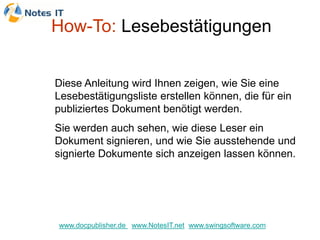
18 DocPublisher - Lesebestätigungen
- 1. How-To: Lesebestätigungen Diese Anleitung wird Ihnen zeigen, wie Sie eine Lesebestätigungsliste erstellen können, die für ein publiziertes Dokument benötigt werden. Sie werden auch sehen, wie diese Leser ein Dokument signieren, und wie Sie ausstehende und signierte Dokumente sich anzeigen lassen können. www.docpublisher.de www.NotesIT.net www.swingsoftware.com
- 2. How-To: Lesebestätigungen 1) Wenn Sie ein Dokument bearbeiten, benutzen Sie diesen Link in dem Lesebestätigungs-Register, um Benutzer auszuwählen, von denen eine Lesebestätigung erfordert wird. Es wird Ihr Adressbuch geöffnet, aus welchem Sie Benutzer oder Benutzergruppen auswählen können. Danach geben Sie die Nachricht/Frage ein, welche dem Benutzer bei der Lesebestätigung angezeigt wird. Bei der Publizierung des Dokumentes, werden die gewählten Benutzer per Email benachrichtigt und um eine Lesebestätigung gebeten. www.docpublisher.de www.NotesIT.net www.swingsoftware.com
- 3. How-To: Lesebestätigungen 2) Wenn Sie ein Dokument signieren müssen, erscheint eine Nachricht bzw. Link wenn Sie sich im DocPublisher einloggen. Diese Nachricht zeigt die Anzahl der Dokumente, für die Sie noch eine Lesebestätigung abgeben müssen. Wenn Sie diesen Link anklicken, werden Ihnen alle entsprechenden Dokumente angezeigt. www.docpublisher.de www.NotesIT.net www.swingsoftware.com
- 4. How-To: Lesebestätigungen 3) Hier sehen wir ein ausstehendes Dokument, welches sofort im 4) Wenn Sie das Dokument Hauptfenster geöffnet gelesen haben, benutzen werden kann. Sie diesen Link um es zu signieren. www.docpublisher.de www.NotesIT.net www.swingsoftware.com
- 5. How-To: Lesebestätigungen 5) Ein Pop-up Fenster erscheint, in welchem der Dokumentname und die Nachricht/Frage des Dokumenteneigner zu sehen ist. Klicken Sie auf „Bestätigen“, um den Vorgang abzuschliessen. www.docpublisher.de www.NotesIT.net www.swingsoftware.com
- 6. How-To: Lesebestätigungen 6) Sie können immer die ausstehenden und bereits signierten Dokumente sehen, indem Sie zwei spezielle Ansichten ‘My sign-off required’ und ‘My previous signoffs’ auswählen. www.docpublisher.de www.NotesIT.net www.swingsoftware.com
- 7. Was haben wir bisher gemacht: Eine Lesebestätigungsliste erstellt und haben eine Anfrage zur Lesebestätigung versandt. Ein Dokument signiert. Die speziellen Ansichten‘My sign-off required’ und ‘My previous signoffs’ angesehen. Als Nächstes... • Lesebestätigungs-Statistiken und zusätzliche Aktionen www.docpublisher.de www.NotesIT.net www.swingsoftware.com
